Jak włączyć szyfrowanie na urządzeniu w Menedżerze haseł Google
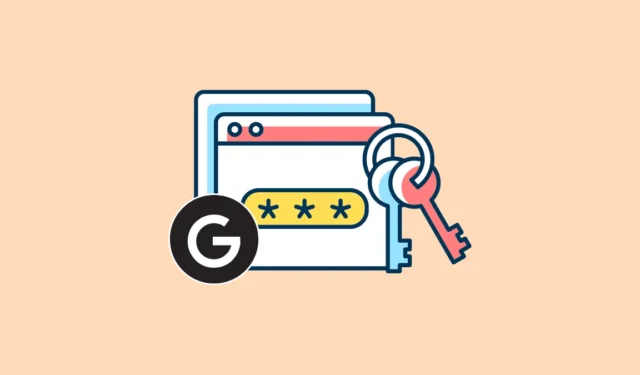
Menedżer haseł Google to przydatna opcja przechowywania haseł w przeglądarce Google Chrome. Możesz uzyskać dostęp do tych haseł na wszystkich swoich urządzeniach. Oprócz zapisywania i automatycznego uzupełniania haseł Menedżer haseł może również tworzyć dla Ciebie unikalne, silne hasła.
Ale przechowując hasła za pomocą dowolnego menedżera haseł, musisz pomyśleć o ich bezpieczeństwie. Jednym ze sposobów zwiększenia bezpieczeństwa przechowywania haseł w Menedżerze haseł Google jest użycie szyfrowania na urządzeniu. Zanurzmy się.
Co to jest szyfrowanie na urządzeniu?
Szyfrowanie to technika polegająca na szyfrowaniu informacji w sposób uniemożliwiający ich odczytanie bez klucza. Twoje hasła są zwykle przechowywane na koncie Google po standardowym szyfrowaniu podczas korzystania z Menedżera haseł Google. W przypadku standardowego szyfrowania Google szyfruje Twoje hasła, gdy je zapisujesz w Google lub gdy są przesyłane przez dowolną sieć.
Ale w tym przypadku klucz szyfrowania jest zapisywany na Twoim koncie Google i ufasz, że Google zapewni jego bezpieczeństwo. Google używa tego klucza do odszyfrowania hasła, gdy musisz zalogować się na stronie internetowej lub gdy Google uruchamia sprawdzanie hasła.
Jednak w przypadku szyfrowania na urządzeniu hasła są szyfrowane na samym urządzeniu, zanim zostaną zapisane w Menedżerze haseł Google. I tylko ty masz klucz; nawet Google tego nie ma. Tak więc, gdy musisz użyć hasła zapisanego w menedżerze haseł, musisz podać klucz. Gdy Google zweryfikuje, czy klucz jest poprawny, odblokowuje hasło, tj. odszyfrowuje je.
Tak więc szyfrowanie na urządzeniu dodaje warstwę ochrony do twoich haseł. „Kluczem” do szyfrowania/odszyfrowywania haseł może być hasło do konta Google lub hasło blokady ekranu/urządzenia dla kompatybilnych urządzeń.
Pamiętaj jednak, że jeśli używasz szyfrowania na urządzeniu do swoich haseł, utracisz dostęp do swoich haseł, jeśli zgubisz klucz.
Gdy masz włączone szyfrowanie na urządzeniu, niektóre strony internetowe mogą nie logować Cię automatycznie. Co ważniejsze, po włączeniu szyfrowania na urządzeniu Google nie będzie mogło uruchomić Sprawdzania hasła w celu automatycznej oceny bezpieczeństwa Twoich haseł, ponieważ nie będzie mieć klucza do ich odszyfrowania. Odpowiedzialność spadnie na Ciebie i będziesz musiał ręcznie uruchomić Sprawdzanie hasła.
Włącz szyfrowanie na urządzeniu
Możesz włączyć szyfrowanie na urządzeniu z komputera stacjonarnego lub telefonu komórkowego; zajmuje to ledwie minutę. W tym przewodniku pokażemy proces z pulpitu.
Otwórz przeglądarkę Google Chrome na swoim komputerze. Następnie kliknij menu z trzema kropkami na prawym końcu paska adresu.
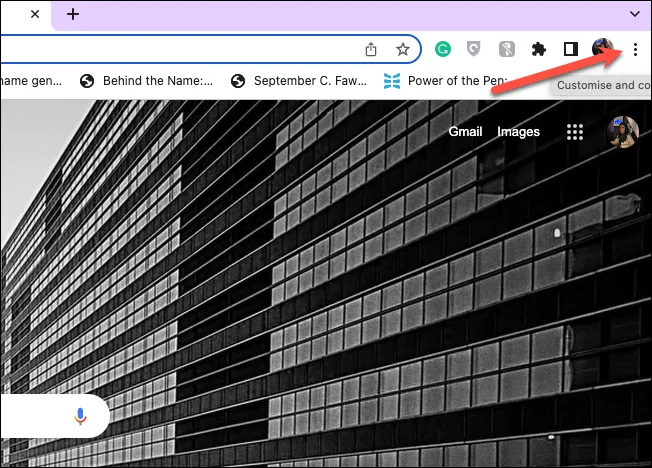
Wybierz „Ustawienia” z menu.
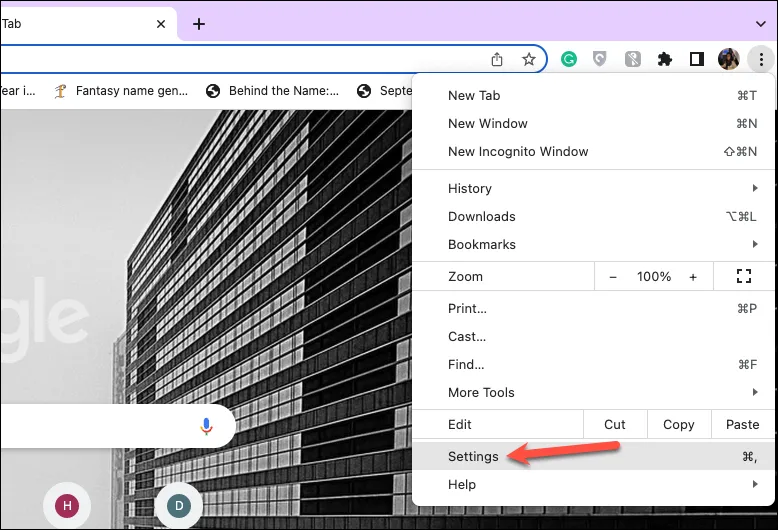
Kliknij opcję „Zarządzaj swoim kontem Google”.

Ustawienia Twojego konta Google otworzą się w nowej karcie. Przejdź do „Bezpieczeństwo” z menu nawigacyjnego po lewej stronie.
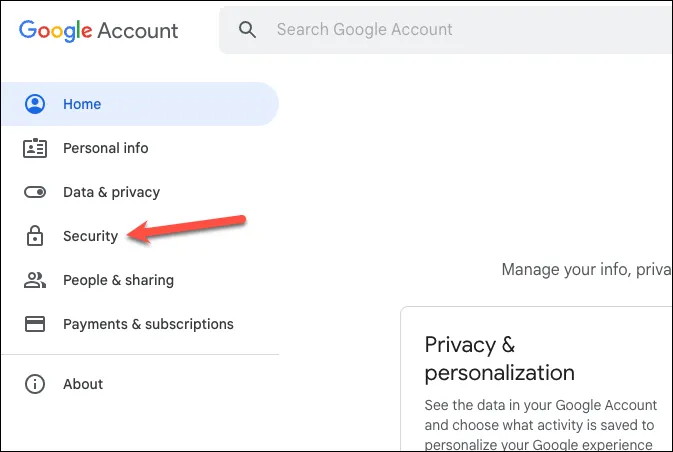
W prawym okienku przewiń w dół i kliknij opcję „Menedżer haseł” w sekcji Logowanie do innych witryn.
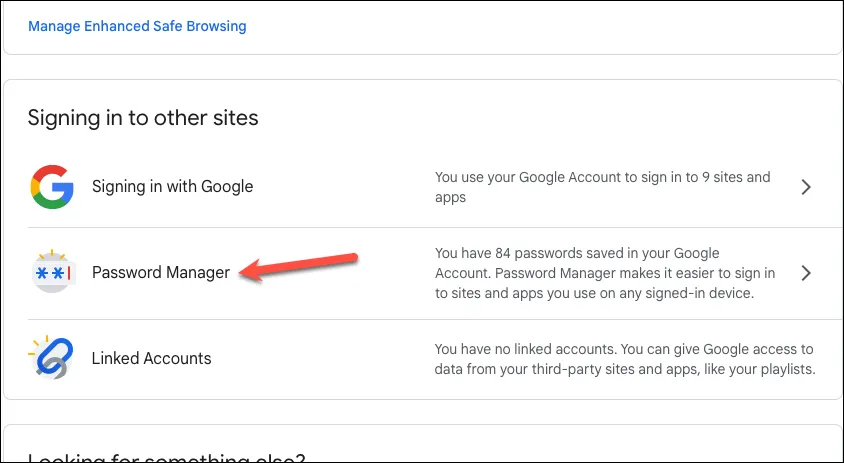
Kliknij ikonę „Ustawienia” na stronie menedżera haseł.
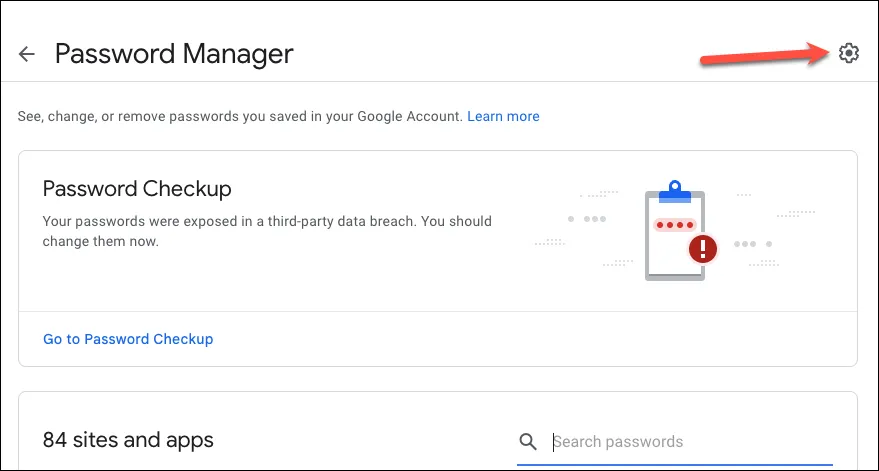
W sekcji „Szyfrowanie na urządzeniu” kliknij „Konfiguruj”.
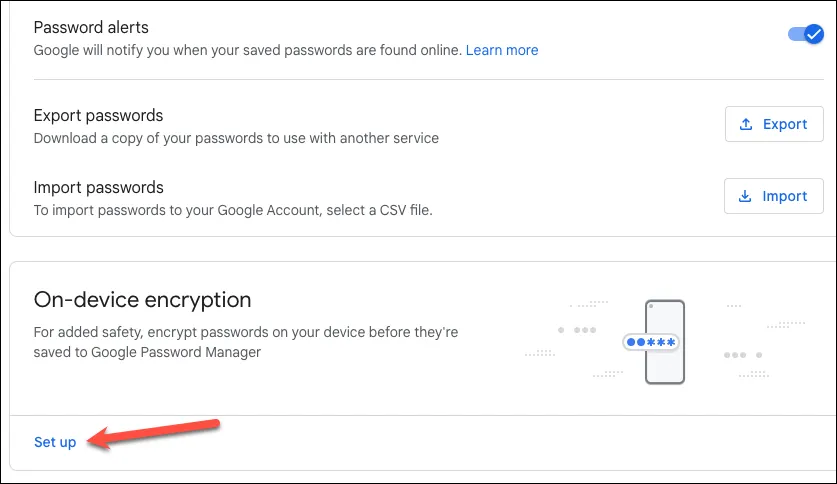
Kliknij „Dalej”, aby kontynuować.
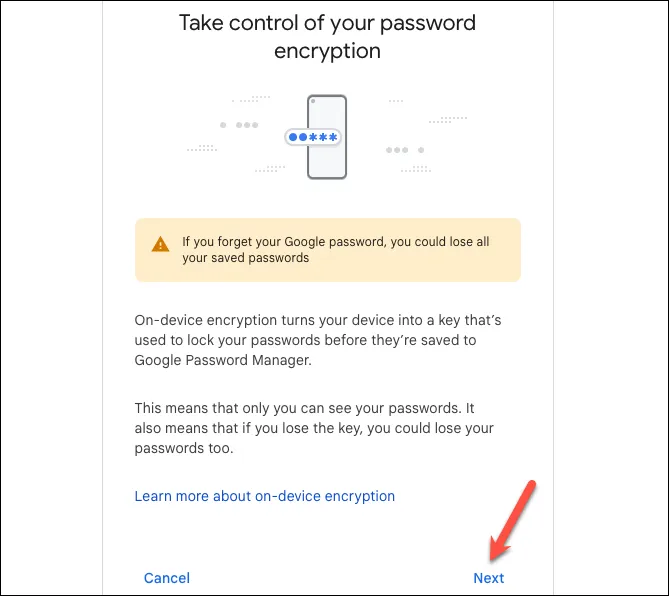
Na koniec kliknij „Konfiguruj”, aby włączyć szyfrowanie na urządzeniu.
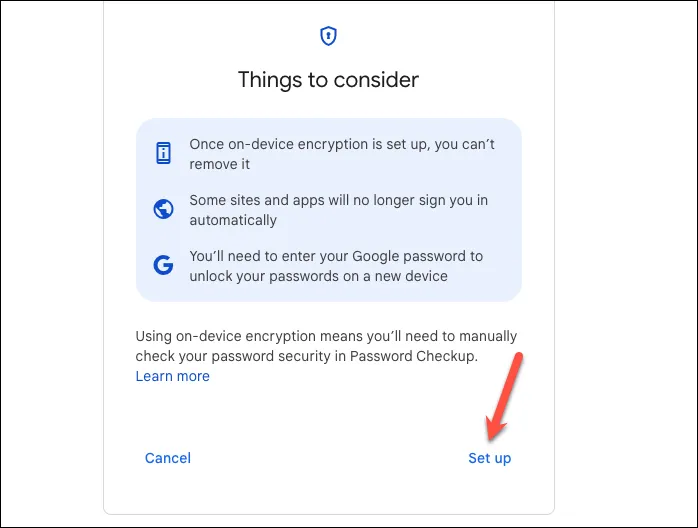
Następnie wprowadź hasło do swojego konta Google, aby potwierdzić, że to ty, i kliknij „Dalej”. Powtarzam, jeśli zapomnisz hasła Google, możesz utracić dostęp do wszystkich swoich haseł w Menedżerze haseł. Po wykonaniu tego kroku szyfrowanie na urządzeniu zostanie włączone i nie będzie można go anulować, cofnąć ani wyłączyć.
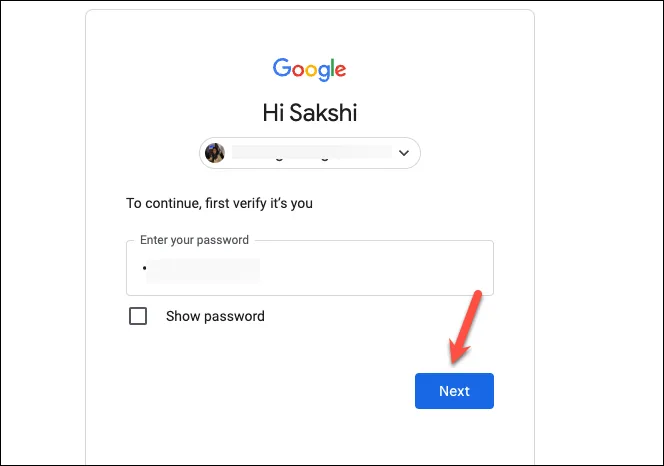
Zmiana typu szyfrowania zajmie Google kilka sekund. Gdy to zrobisz, będziesz mógł używać swojego urządzenia jako klucza do odblokowywania haseł. Kliknij „Gotowe”, aby powrócić do ustawień.
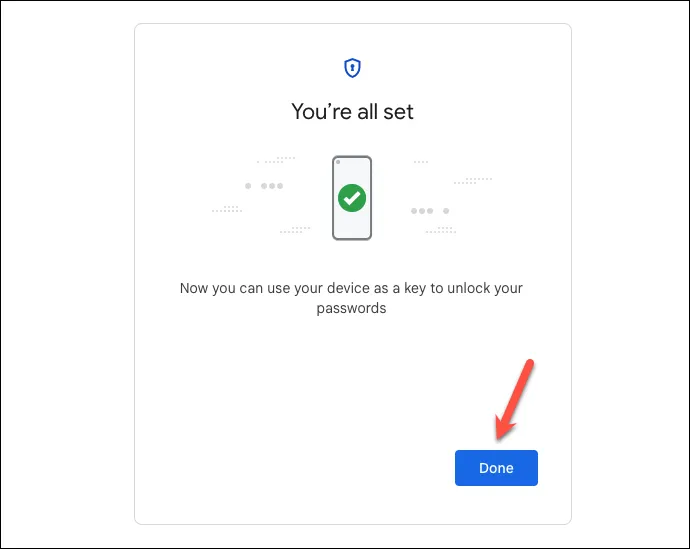
Dostępność hasła na innych urządzeniach
Najczęstszym pytaniem, jakie ludzie mają podczas włączania szyfrowania na urządzeniu, jest to, czy hasła będą dostępne na urządzeniach innych niż to, którego używają do włączenia szyfrowania. Ale nie ma powodu do zmartwień; Twoje hasła są dostępne na wszystkich Twoich urządzeniach. Aby uzyskać do nich dostęp, wystarczy wprowadzić hasło do konta Google lub hasło blokady ekranu urządzenia.
Odzyskiwanie haseł
Po włączeniu szyfrowania na urządzeniu należy dodać opcje odzyskiwania hasła do swojego konta Google. Opcje odzyskiwania hasła mogą pomóc w odzyskaniu zapisanych haseł na wypadek zapomnienia hasła Google lub utraty telefonu lub komputera. Jeśli zmienisz hasło do swojego konta Google, hasła w Menedżerze haseł Google pozostaną niedostępne, dopóki nie potwierdzisz nowego hasła. Google zaleca natychmiastowe potwierdzenie nowego hasła do Menedżera haseł, aby uniknąć problemów.
Google zaleca również synchronizację haseł z wieloma urządzeniami, dzięki czemu nawet w przypadku utraty dostępu do jednego urządzenia będziesz mieć dostęp do swoich haseł na innym urządzeniu.
Szyfrowanie na urządzeniu to świetny sposób na zabezpieczenie haseł w Menedżerze haseł Google, aby nikt inny oprócz Ciebie nie mógł ich zobaczyć. Włączenie szyfrowania na urządzeniu zajmuje tylko minutę. Co więcej, w przyszłości Google planuje uczynić go domyślnym standardem szyfrowania dla wszystkich. Tak więc, włączając ją teraz, po prostu wkroczysz w przyszłość przed wszystkimi innymi.



Dodaj komentarz